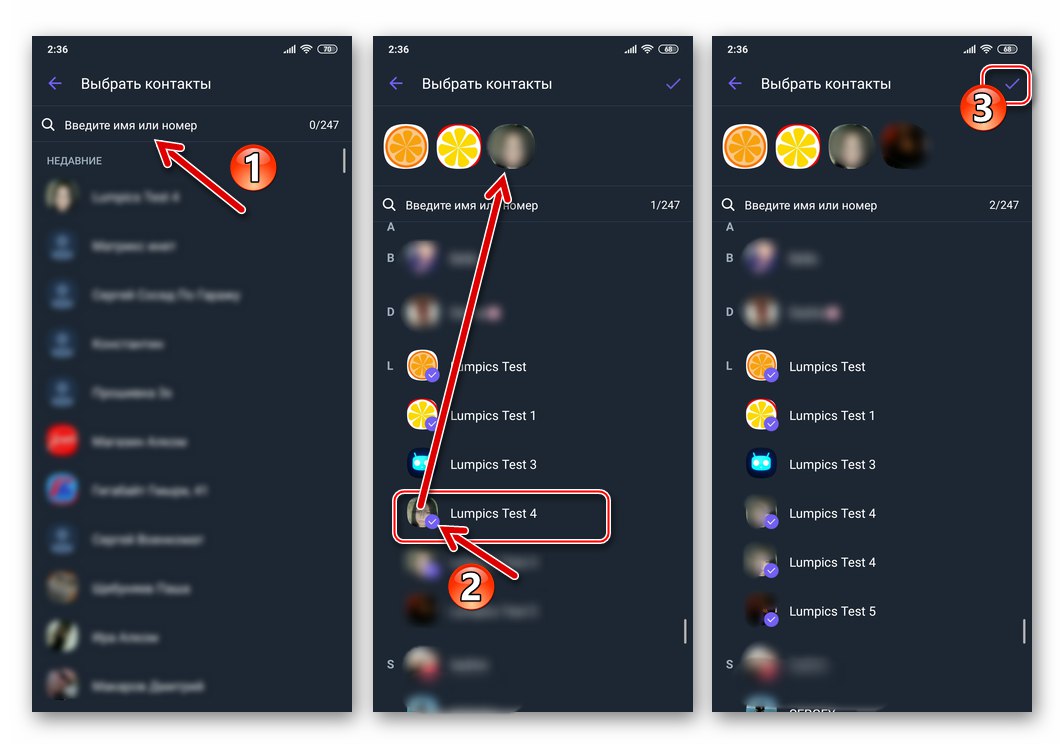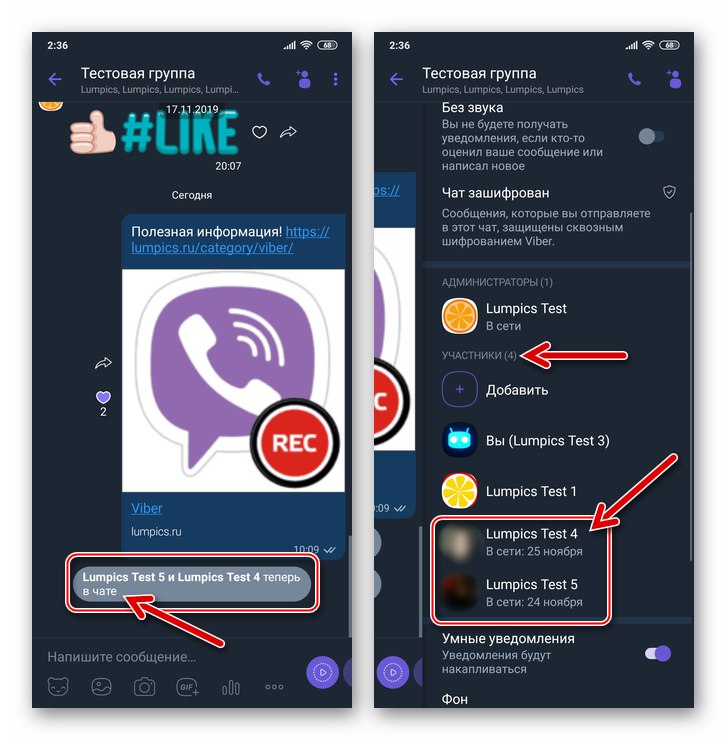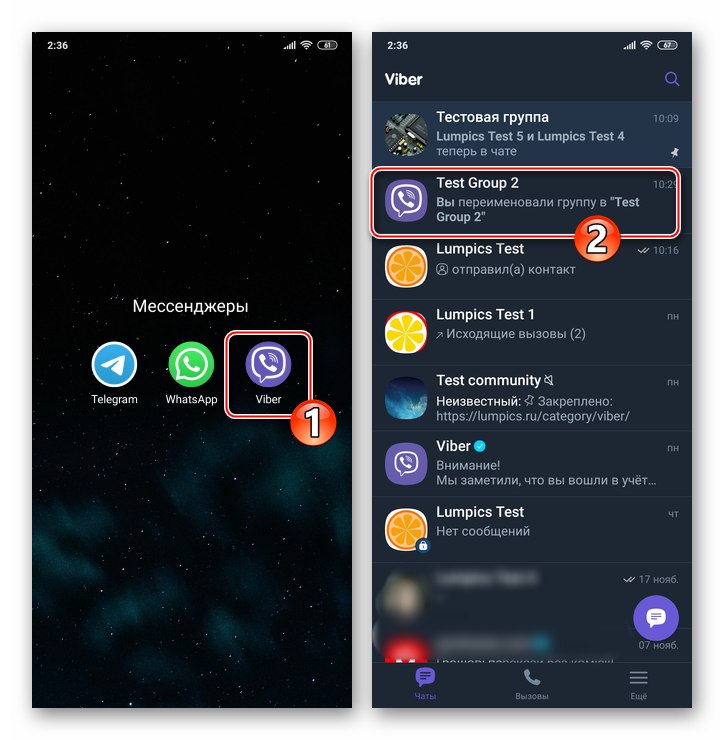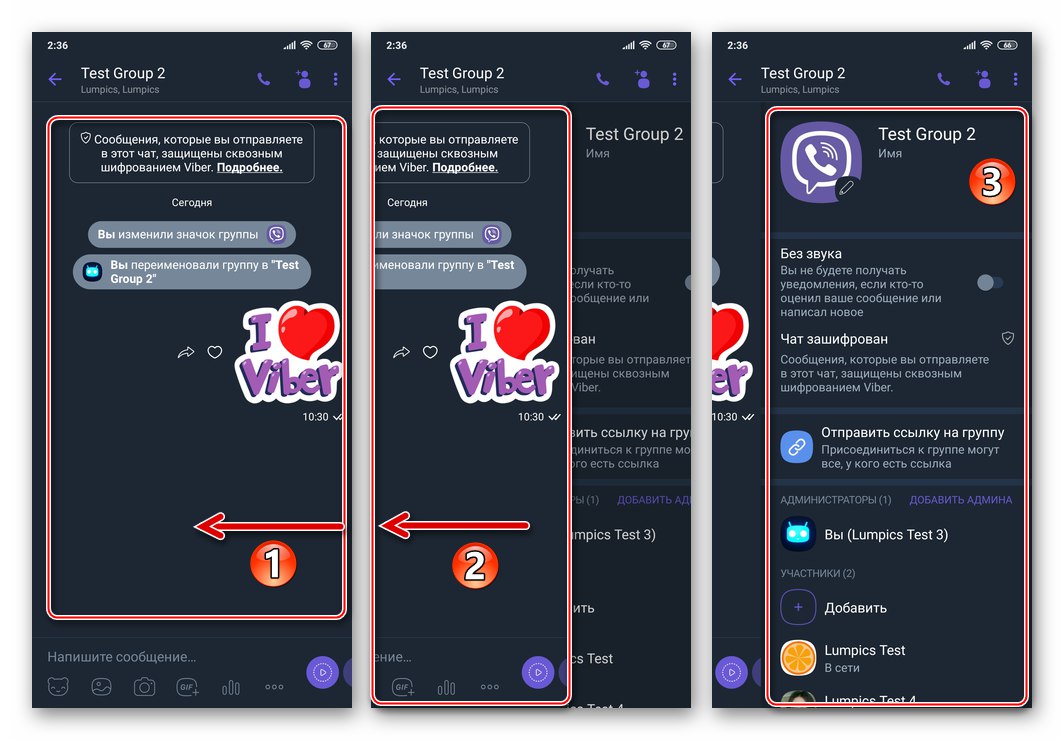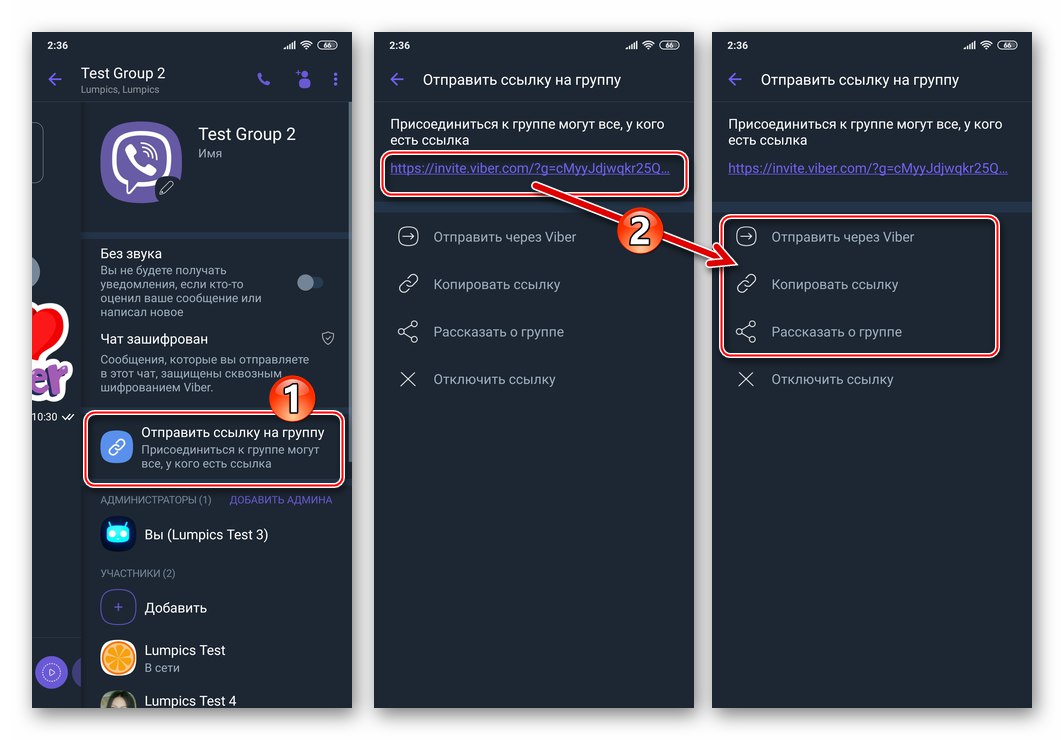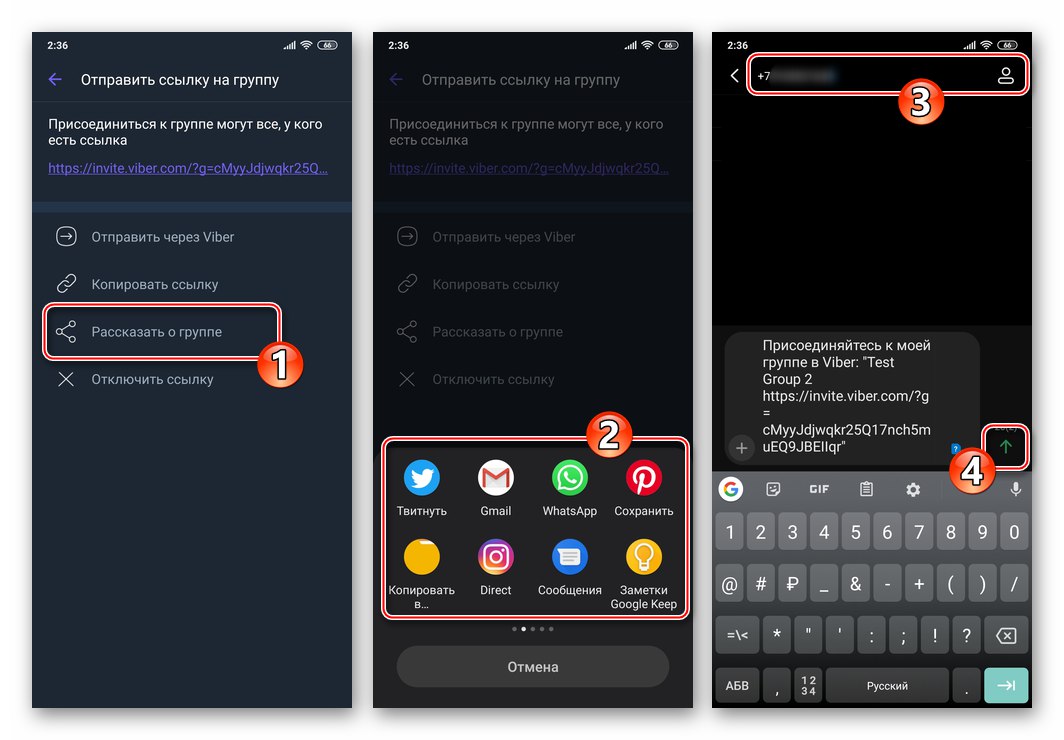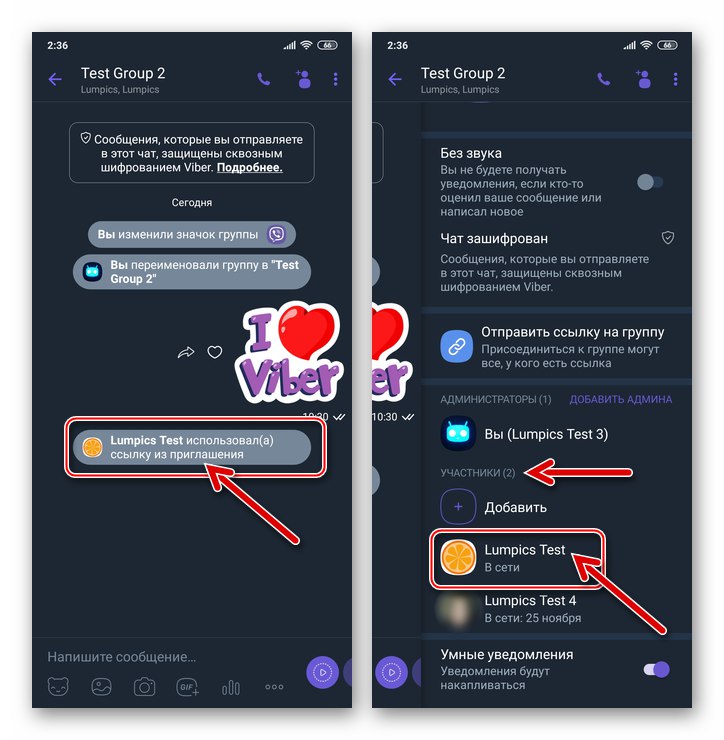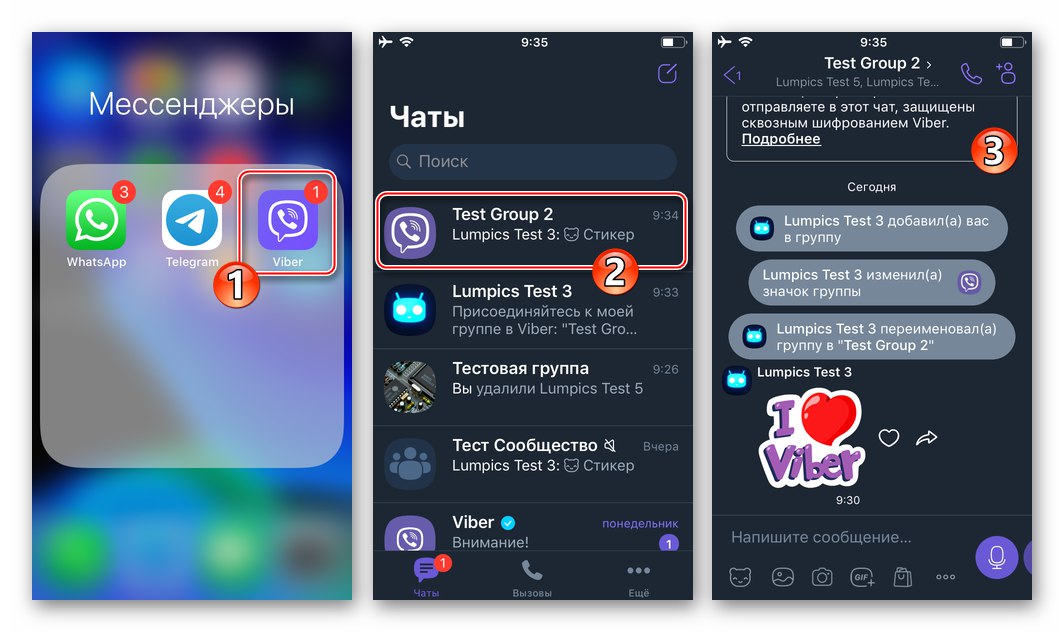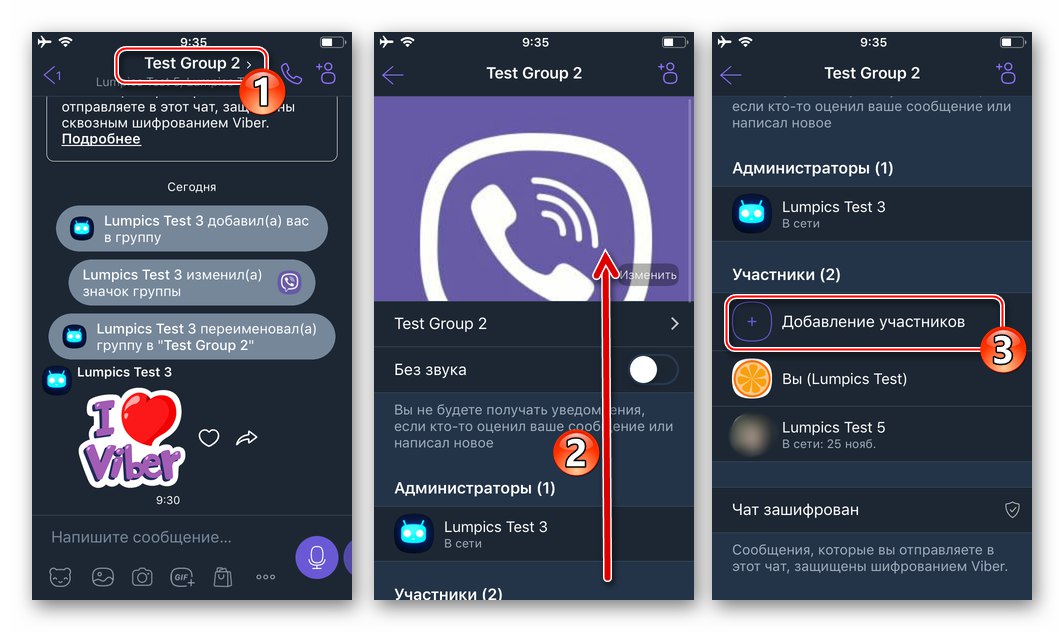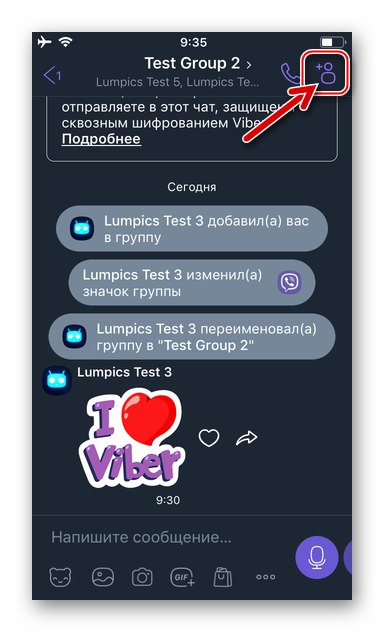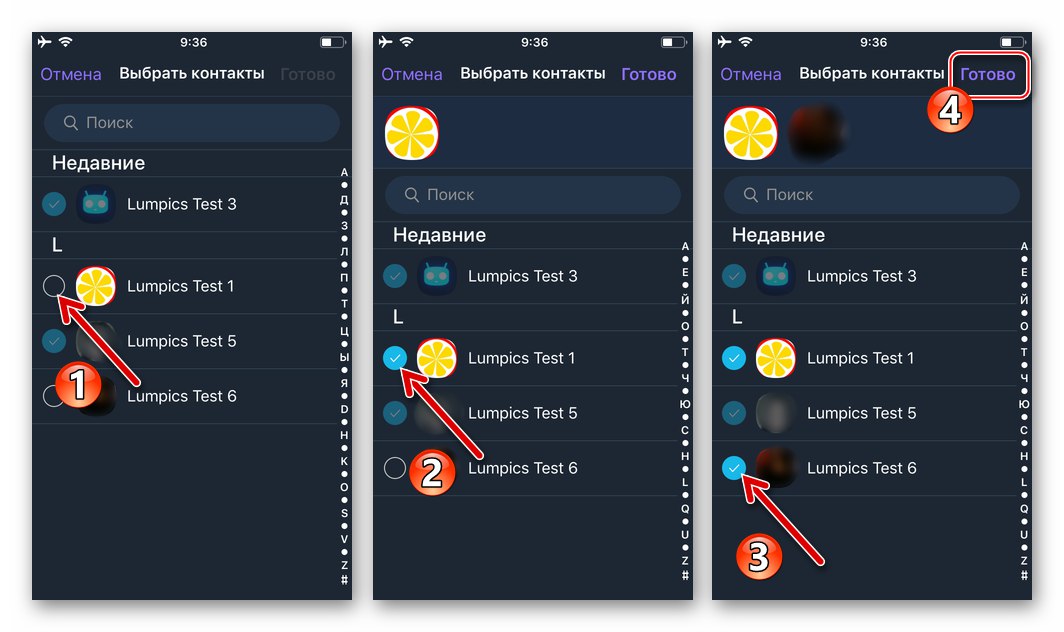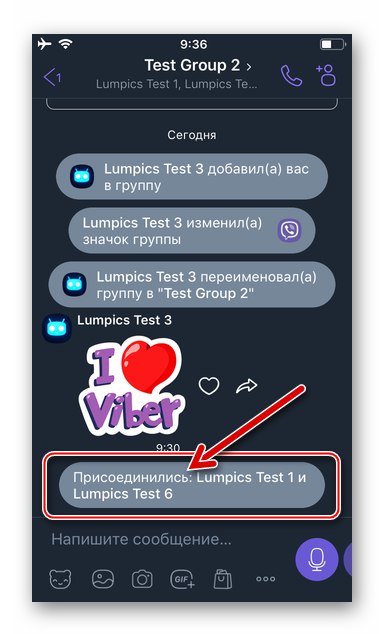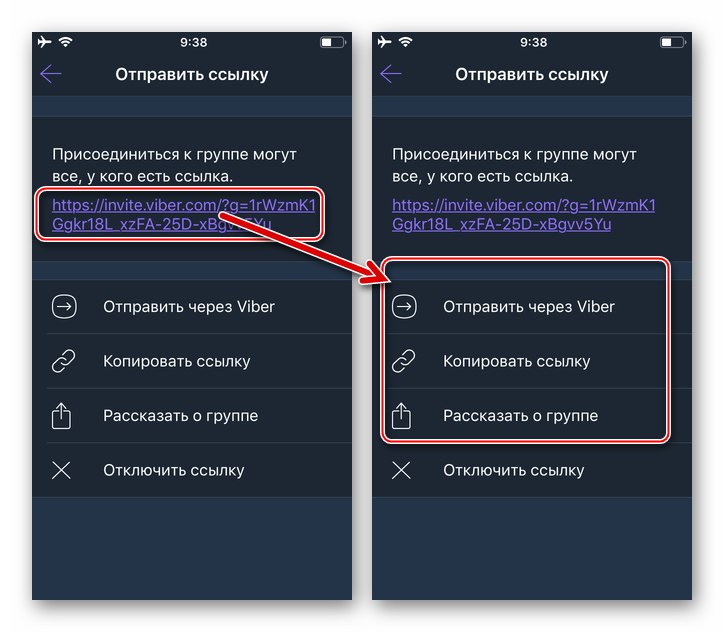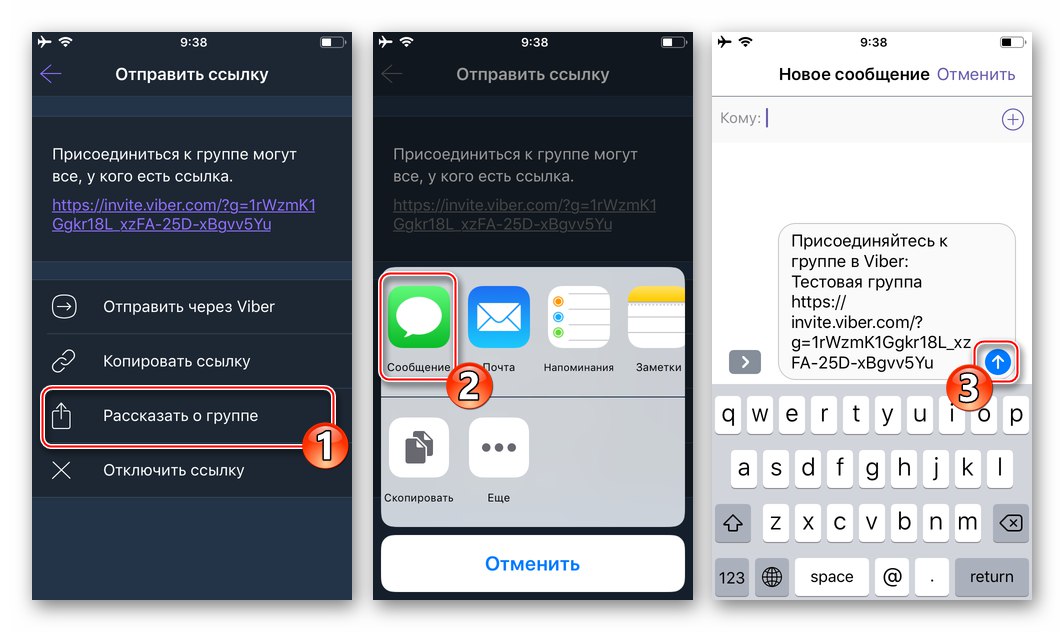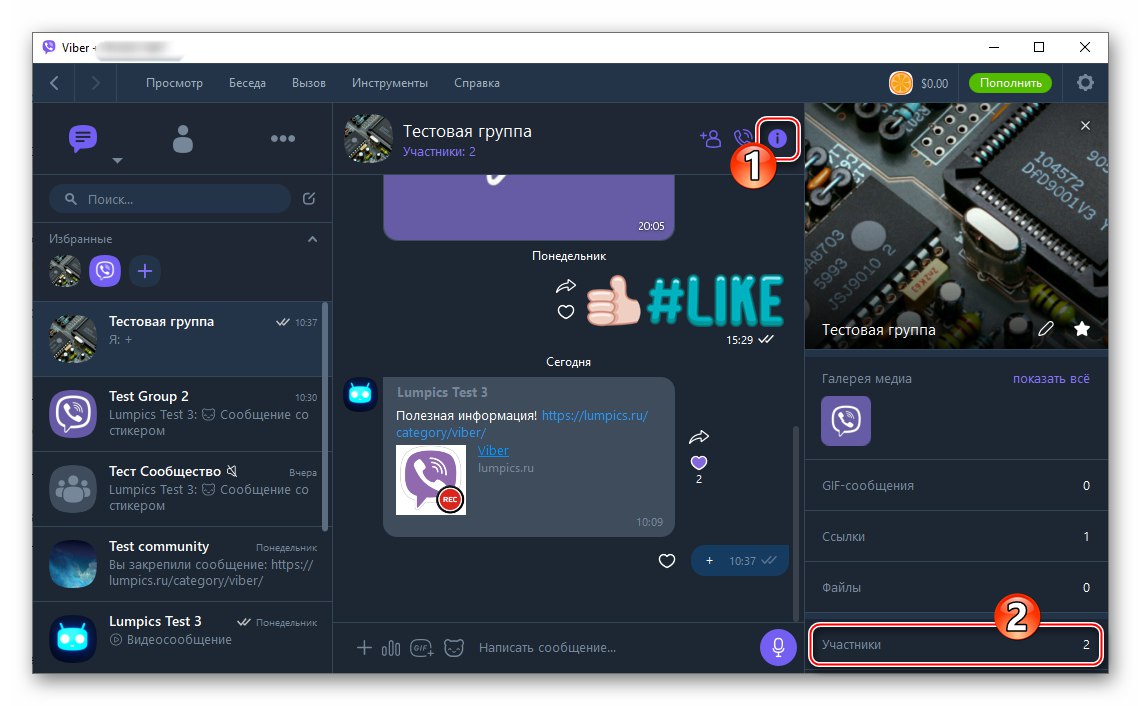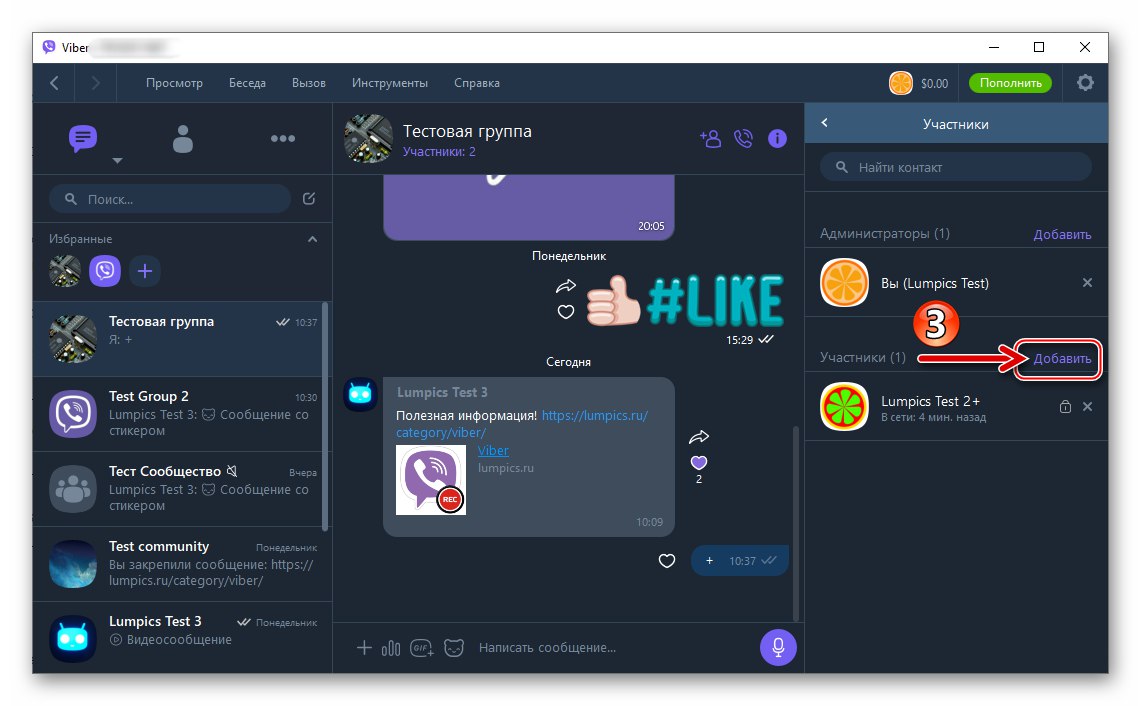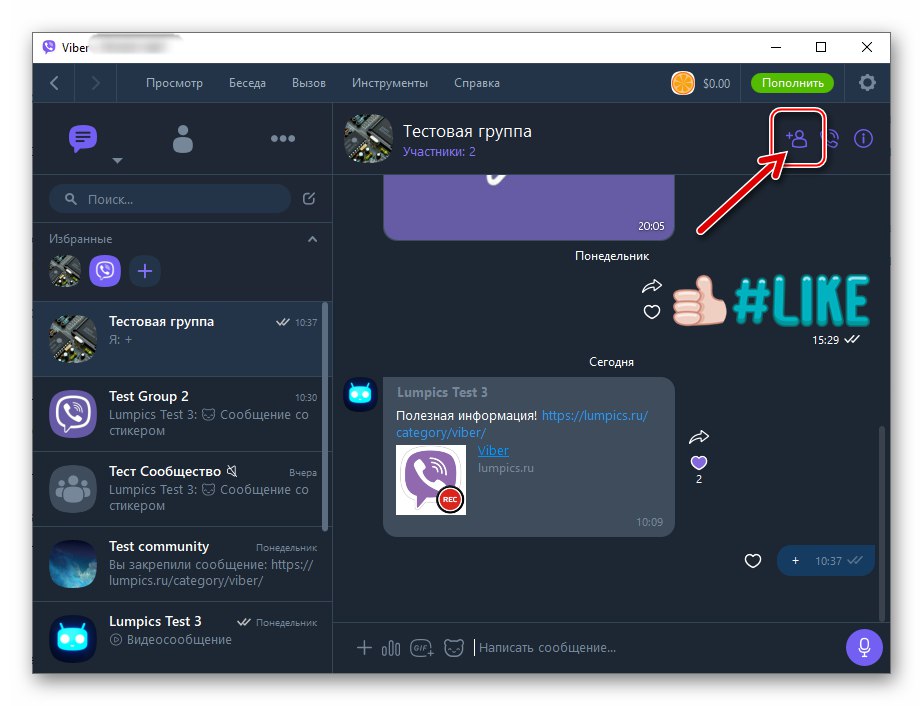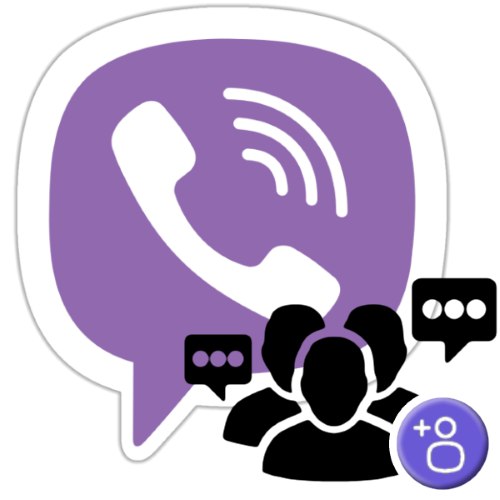
Незалежно від мети з якою створено груповий чат в Viber, його адміністратору і користувачам досить часто потрібно поповнити список учасників листування. Насправді виконання такої операції не характеризується складністю і може бути здійснено з будь-якого Android-девайса, iPhone і Windows-ПК, де інстальовано додаток месенджера.
Як додати учасника в груповий чат Viber
У цій статті мова піде про поповнення переліку користувачів «звичайної» групи в месенджері. Врахуйте, що принцип додавання учасників в груповий чат Viber з розширеними функціями - співтовариство - дещо відрізняється.
Більшість маніпуляцій в рамках месенджера виконуються користувачами Android, iOS і Windows трохи по-різному, тому розглянемо рішення задачі додавання учасника до групи за допомогою трьох варіантів програми-клієнта Viber для зазначених ОС окремо.
Android
через Viber для Android адміністрування груп в месенджері здійснюється дуже просто, а для ефективного поповнення списку учасників можна йти одним з двох шляхів. Якщо метою є залучення якомога більшої кількості користувачів в об'єднання, найкраще використовувати обидва нижчеописаних методу.
Спосіб 1: Адресна книга
Найпростіший спосіб додати нового учасника до групи вимагає, щоб його дані були внесені в «Контакти» вашого месенджера.
Читайте також: Як додати контакт в адресну книгу Viber для Android
- Відкрийте в Вайбере груповий чат, куди потрібно додати один або кілька ваших контактів.
- Торкніться розташованого біля найменування групи значка «Додати користувачів».
- У відкрилася адресній книзі, гортаючи її або скориставшись пошуком, знайдіть ім'я додається в бесіду користувача і торкніться його - в результаті на аватарке з'явиться відмітка. Щоб внести до списку учасників групи кілька записів одночасно, встановіть галочки на всіх потрібних контактах. Завершивши проставлення відміток, натисніть на розташовану у верхній частині екрану праворуч кнопку-галочку.
![Viber для Android додавання учасників в груповий чат - екран Вибрати контакти]()
- На цьому наше завдання вважається вирішеною, а упевнитися в тому, що потрібний результат досягнутий, можна відкривши «Інформацію» групи і перевіривши наявність нових користувачів у списку «УЧАСНИКИ».
![Viber для Android нові учасники додані в груповий чат]()
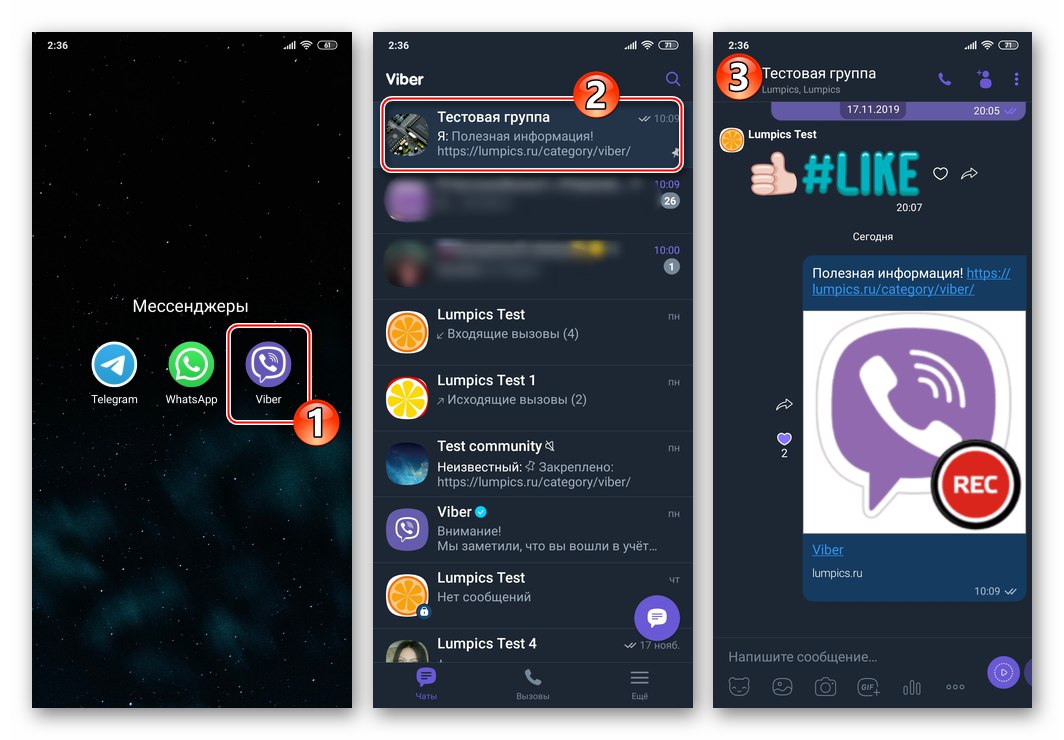
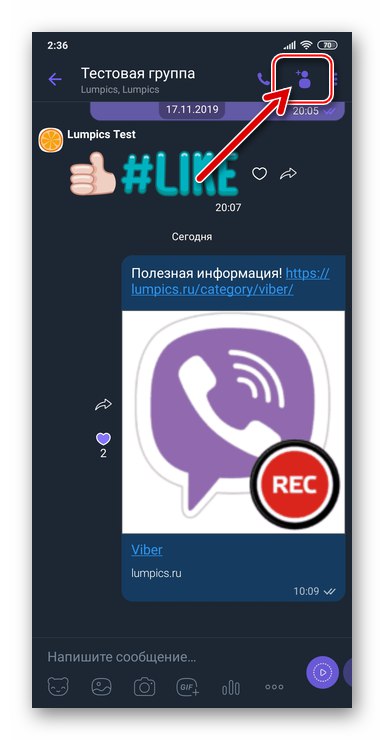
Або, якщо наприклад перед поповненням списку учасників групи ви хочете дізнатися, хто вже в неї вступив, перейдіть на екран з даними і параметрами об'єднання, тапнув за трьома точкам вгорі праворуч і потім вибравши «Інформація» в меню (також можна просто зрушити область листування вліво). далі натисніть «Додати» в розділі «УЧАСНИКИ».

Спосіб 2: Посилання-запрошення
Щоб додати до чат незнайомих вам користувачів або, наприклад, з метою залучення учасників групи шляхом розміщення запрошення на інтернет-ресурсах, використовується спеціальне посилання, яка формується системою автоматично при створенні об'єднання.
Читайте також: Як створити посилання на Viber
Отримати доступ до заслання безпосередньо з програми месенджера можуть тільки творець і адміністратори чату. Якщо ви є таким і прагнете зібрати в своїй групі максимальну кількість людей, то можете без проблем передати код запрошення з метою поширення вже вступили в чат учасникам, наприклад, закріпивши містить посилання повідомлення вгорі листування.
Читайте також: Як закріпити повідомлення в Viber
- Відкрийте в месенджері створений вами груповий чат.
![Viber для Android перехід в створений власноруч або адмініструється груповий чат]()
- Перейдіть до переліку параметрів групи з меню, що викликається тапом за трьома вертикально розташованим вгорі праворуч точкам, - в ньому потрібно вибрати пункт «Інформація». Також можна відкрити необхідний при вирішенні даної нами завдання екран, зсунувши вліво область з історією повідомлень.
![Viber для Android перехід в адмініструється груповий чат, виклик екрану з параметрами]()
- Натисніть на найменування функції «Надіслати посилання на групу». Оберіть спосіб доставки запрошення іншим користувачам.
![Viber для Android пункт Отрпавіть посилання в меню параметрів групового чату]()
Найбільш універсальним тут є пункт «Розповісти про групу» - тапнув по найменуванню цієї можливості ви відкриєте область зі списком всіх доступних для передачі посилання додатків і сервісів (в прикладі задіяно SMS).
![Viber для Android пункт надіслати адресу групу через SMS]()
- Отримавши ваше посилання і відкривши її, запрошений до спілкування користувач автоматично стає учасником групового чату.
![Viber для Android користувач приєднався до групового чату, використовуючи посилання-запрошення]()
iOS
Додавання користувача в груповий чат, відкритий в додатку Viber для iOS, Здійснюється тими ж методами, що і в середовищі конкуруючої мобільної платформи - з адресної книги ініціатора операції або шляхом передачі потенційному учаснику спеціального посилання.
Спосіб 1: Адресна книга
Можливість додати в груповий чат того чи іншого користувача з адресної книги власного месенджера мають як його творці і адміністратори, так і звичайні учасники.
Читайте також: Як додати контакт в адресну книгу Viber для iOS
- Відкрийте Вайбер на айфоне і перейдіть в будь-яку групу, куди бажаєте додати один або кілька своїх контактів.
![Viber iPhone запуск месенджера, перехід в груповий чат]()
- Тапніте за назвою чату вгорі екрана, - це дія відкриє перелік функцій, які можна використовувати в відношенні групи. Прокрутіть відобразити на екрані інформацію і натисніть на пункт «Додавання учасників» в області «Учасники».
![Viber iPhone пункт Додавання учасників в списку опцій групового чату]()
Також можна, нікуди не йдучи з екрану чату, тапнуть по розташованому праворуч від назви групи значку «Додати учасника».
![Viber iPhone кнопка Додавання учасників на екрані групового чату]()
- Отримавши доступ до переліку «Вибрати контакти», Позначте відповідне поле в чекбоксі поруч з ім'ям додається в чат особи або виділіть декілька записів адресної книги, тапая по ним по черзі. Завершивши вибір, торкніться «Готово».
![Viber iPhone вибір користувачів для додавання в групу зі списку Контакти месенджера, підтвердження]()
- На цьому все - відмічені на кроці вище контакти в «добровільно-примусовому порядку» вже поповнили перелік що знаходяться в групі.
![Viber iPhone нові учасники додані в груповий чат]()
Спосіб 2: Посилання-запрошення
Якщо ви розширюєте перелік користувачів власноруч створеного в Viber об'єднання або чату, де є адміністратором, то можете підвищити ефективність процесу за допомогою спеціального посилання-запрошення.
- Запустіть Viber для iOS і перейдіть в адмініструється вами груповий чат.
- Викличте панель параметрів об'єднання, тапнув по його заголовку вгорі екрану або зсунувши область з листуванням вліво.
- Пролістніте інформацію вгору, знайдіть пункт «Надіслати посилання» і натисніть на нього.
-
Виберіть спосіб, яким можете здійснити доставку запрошення, а потім передайте посилання іншому користувачеві через будь-який інтернет-сервіс, доступний c iPhone.
![Viber для iOS додавання учасників в груповий чат з допомогою посилання-запрошення]()
Для прикладу - тапнув "Повідомлення" в меню відправки, яке з'явиться в результаті вибору на даному екрані опції «Розповісти про групу», Ви зможете передати запрошення в чат через iMessage або за допомогою SMS.
![Viber для iOS відправка посилання-запрошення в груповий чат іншому користувачеві]()
- Коли потенційний співрозмовник відкриє передану в результаті виконання цієї інструкції посилання, система автоматично додасть його в групу.
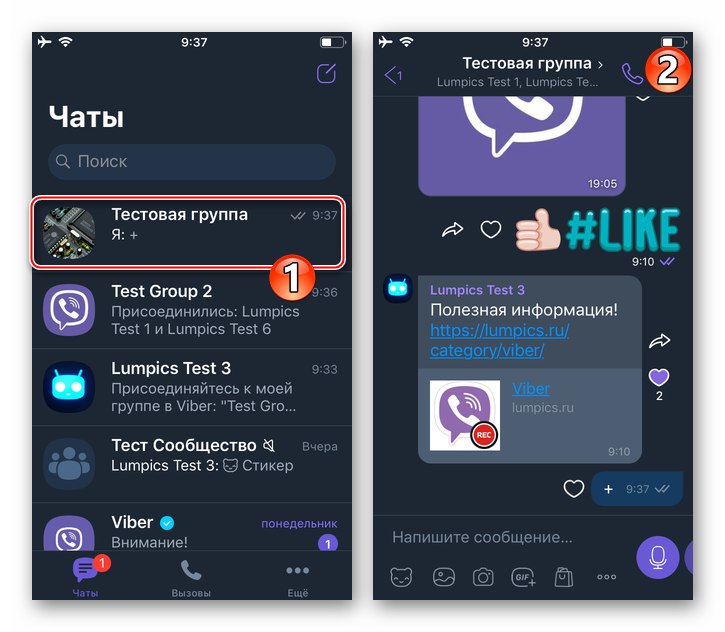
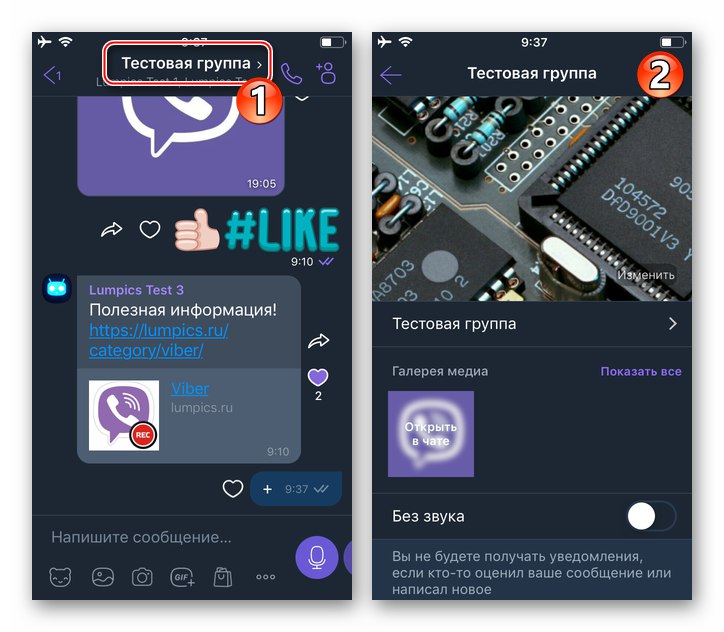

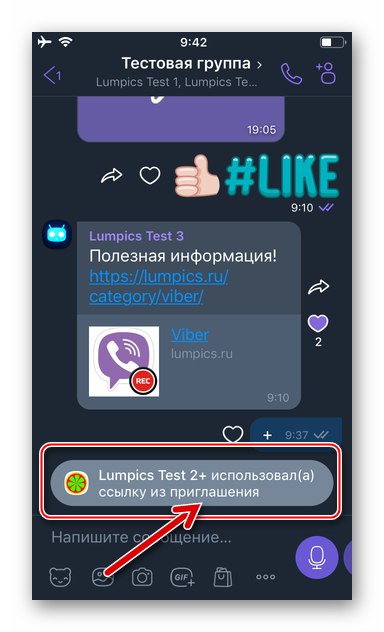
Windows
В додатку Viber для Windows не передбачено деяких передбачають адміністрування чатів можливостей. Це обумовлює наявність єдиного способу додавання користувача в групу, якщо для цієї мети використовується тільки комп'ютер. Результату ви зможете домогтися за умови, що дані потенційного учасника чату внесені в «Контакти» вашого месенджера.
Читайте також: Додавання записів в «Контакти» додатка Viber для Windows
- Відкрийте Вайбер на ПК і клацніть по заголовку групового чату, куди потрібно додати учасника.
- Далі дії двухваріантние:
- Відкрийте перелік вже входять в групу користувачів. Для цього клацніть «I» в області з назвою чату, а потім кліком розгорніть розділ «Учасники» в отобразившейся справа вікна месенджера області.
![Viber для Windows відкрити список учасників групового чату]()
Натисніть на посилання-опцію «Додати», Наличествующую над списком імен користувачів.
![Viber для Windows Додати учасників до групи з меню Подробиці]()
- Або клацніть по значку «Додати учасників» праворуч від назви групи над областю з повідомленнями.
![Viber для Windows Кнопка Додати учасника у вікні групового чату]()
- Відкрийте перелік вже входять в групу користувачів. Для цього клацніть «I» в області з назвою чату, а потім кліком розгорніть розділ «Учасники» в отобразившейся справа вікна месенджера області.
- Оснастіть відміткою чекбокс біля імені додається в об'єднання користувача або виділіть декілька записів адресної книги, коли існує потреба внести в список учасників групи не єдиний контакт.
- Завершивши вибирати майбутніх учасників бесіди, натисніть на кнопку «Зберегти».
- На цьому рішення озвученої в заголовку статті завдання з комп'ютера завершено - вибрані при виконанні кроку №3 користувачі вже стали учасниками групи, що підтверджується надходженням в чат відповідного сервісного повідомлення.
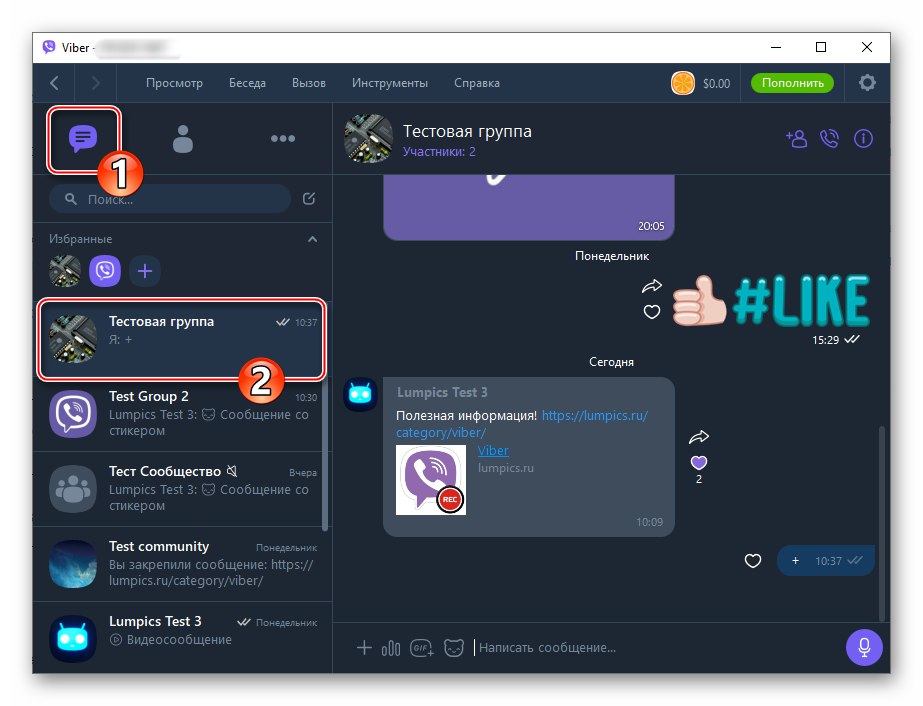
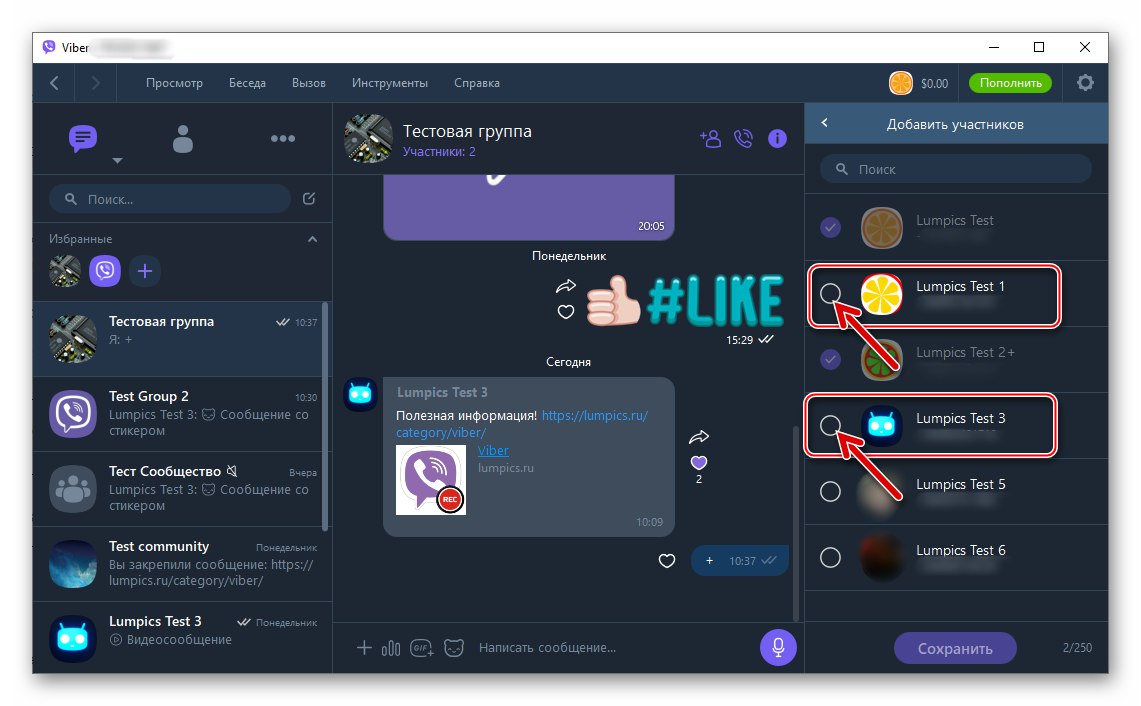
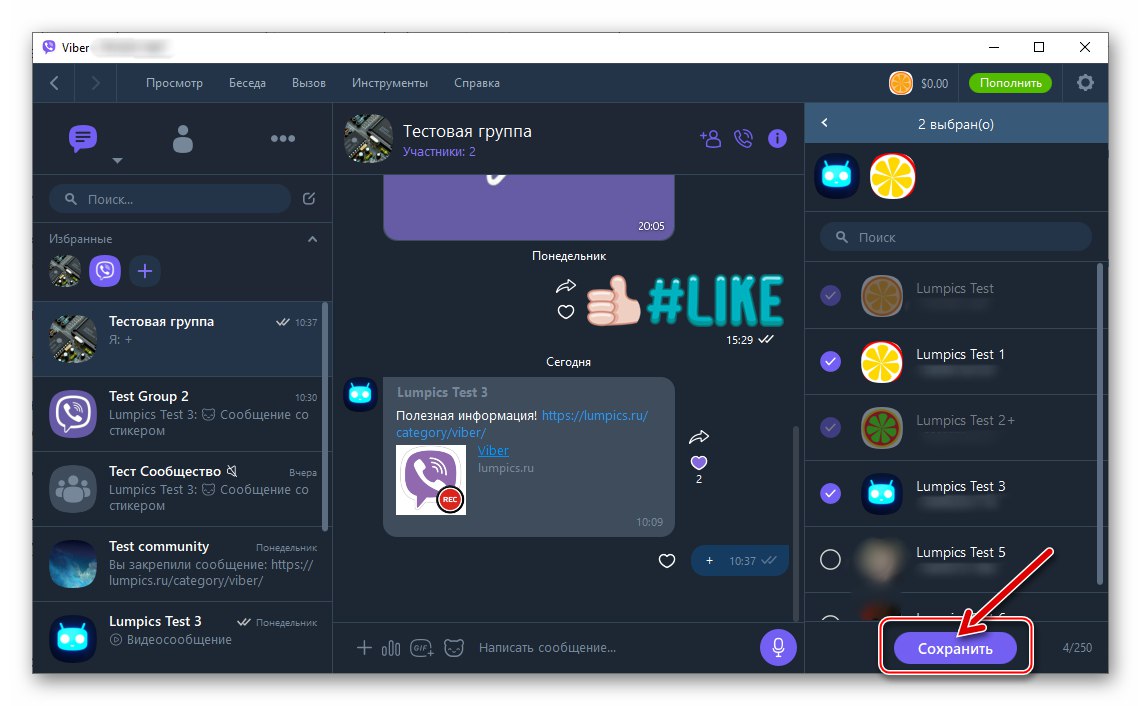
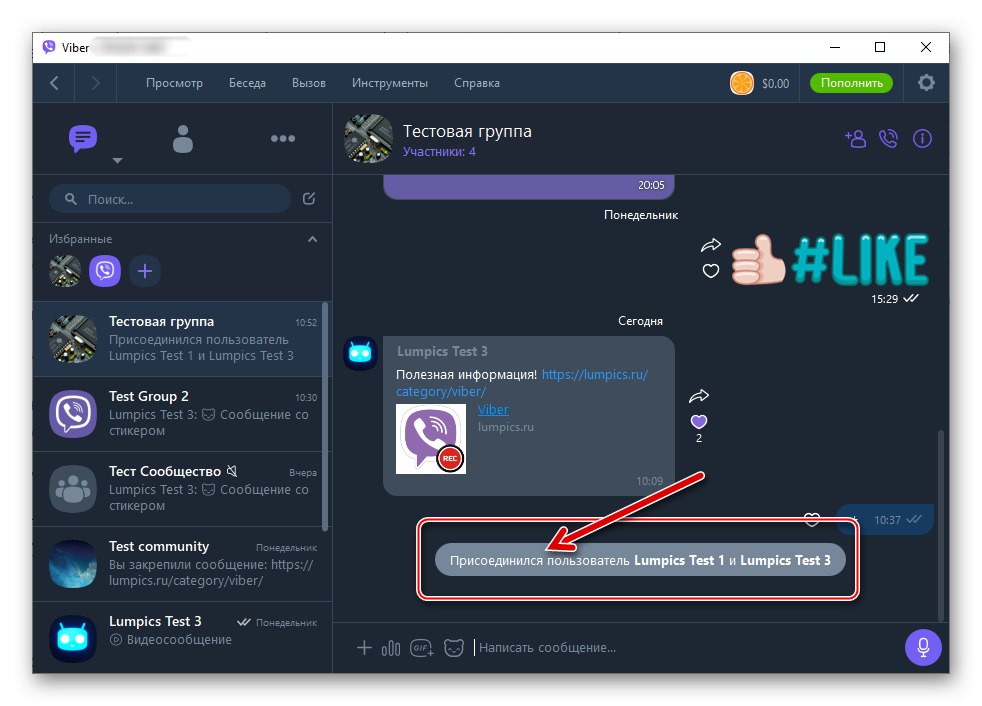
висновок
Як бачите, додавання користувачів Viber в чат здійснюється дуже просто, особливо якщо дані нових учасників групи внесені в адресну книгу месенджера запрошує їх до спілкування особи. При цьому не забувайте, що не всім вашим контактам може сподобатися таке, по суті примусове, включення в ту чи іншу розмову.